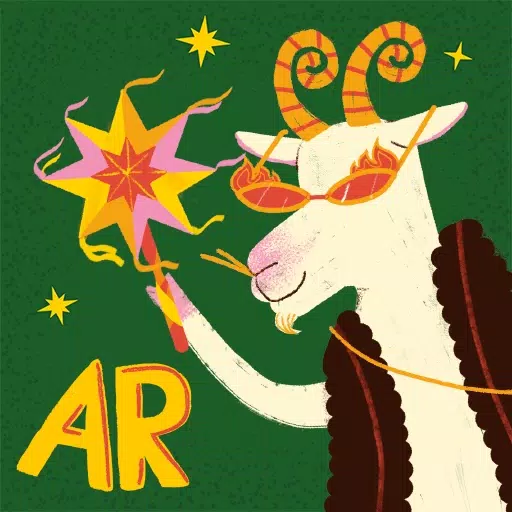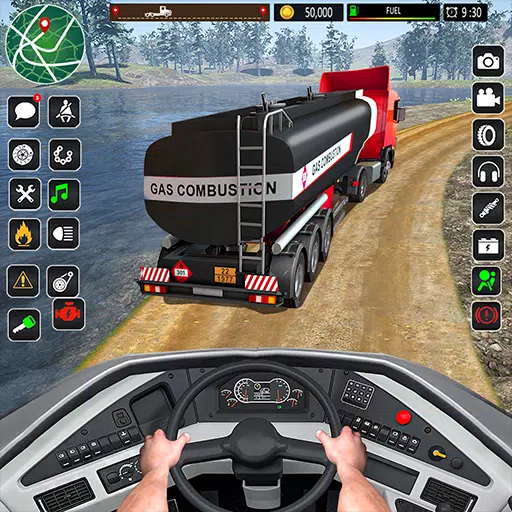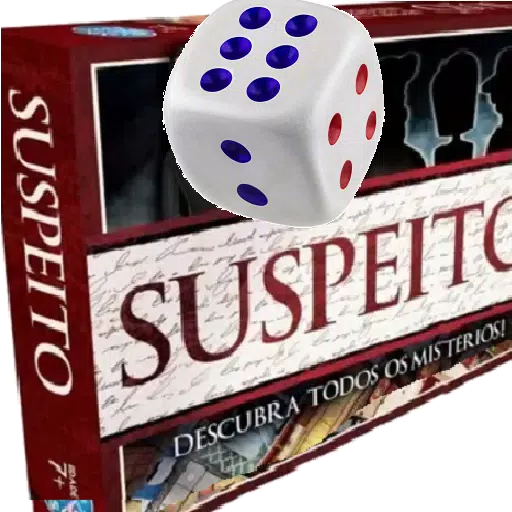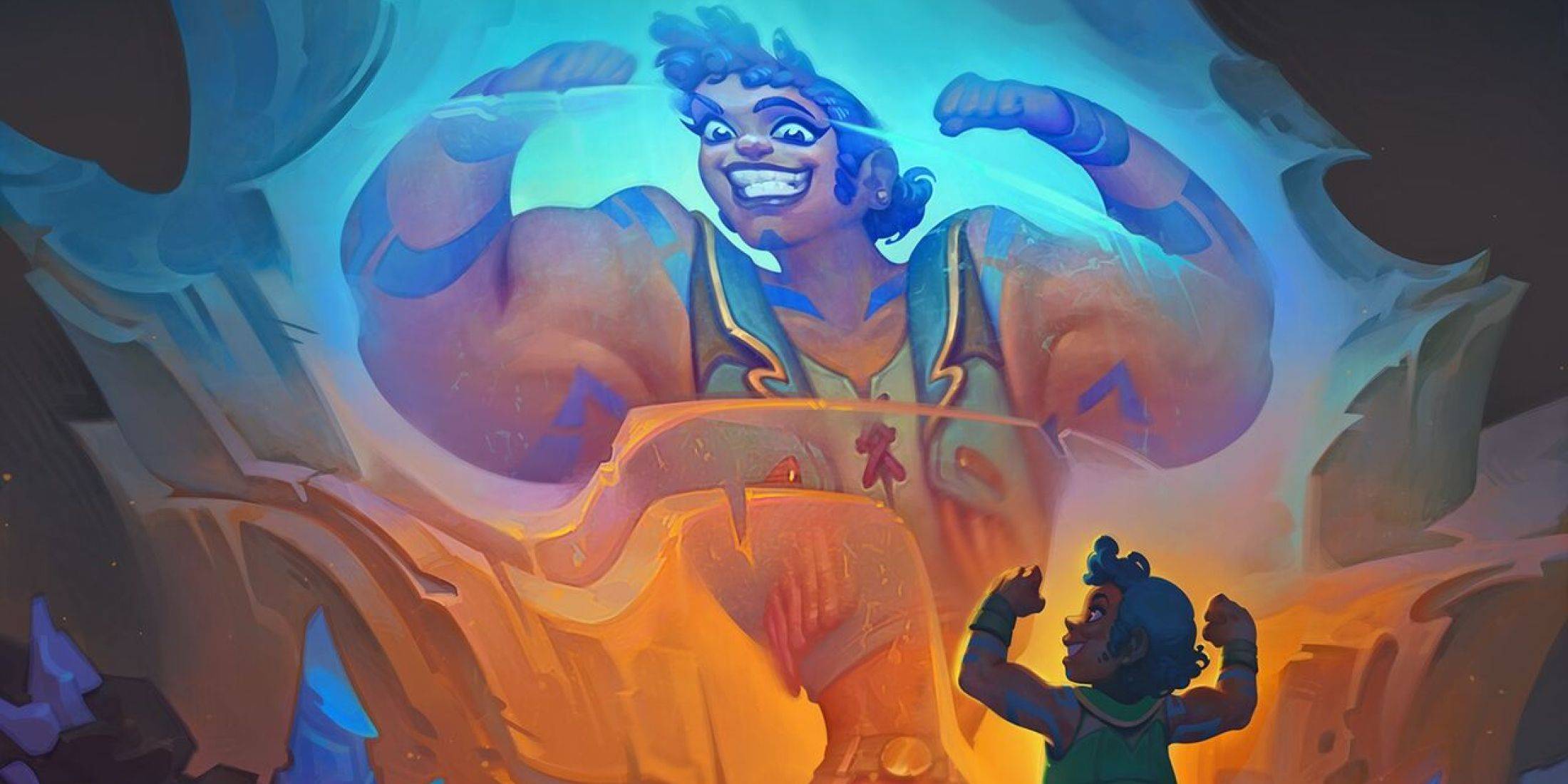Połącz Asus Rog Ally do telewizji lub monitor: łatwy przewodnik
Rog Ally zrobił plusk w 2023 roku jako przekonująca alternatywa dla talii parowej, oferując graczom dostęp do szerszej gamy tytułów dzięki systemowi operacyjnemu Windows. Późniejsze wydanie ROG Ally X w zeszłym roku dodatkowo zwiększyło doświadczenie z ulepszonymi wewnętrznymi i bardziej ergonomicznym projektem, wraz z ulepszonym chłodzeniem. Podczas gdy główny odwołanie Rog Ally polega na jego przenośności, elastyczność łączenia się z większym ekranem dla bardziej wciągającej gry jest znaczącą zaletą. Zarówno oryginał, jak i ROG Ally X można płynnie podłączyć do telewizora lub monitora, i szczegółowo opisaliśmy poniższy proces, aby zapewnić, że w pełni wykorzystasz sesje gier.
Jak połączyć się z adapterem
Podłączenie swojego Rog Ally z telewizorem lub monitor może być wykonane na kilka sposobów, ale użycie adaptera jest prostą i ekonomiczną metodą. Możesz wybierać spośród kompaktowego adaptera w stylu kluczy, kabla bezpośredniego lub oficjalnej stacji dokującej ROG Gaming Charger, która zapewnia wiele opcji łączności.
Czego potrzebujesz

ASUS ROG 65W TOCK
ASUS uprościł proces łączenia Rog Ally z telewizorem z oficjalnym dokiem Rog Gaming Charger. Ten stacja dokująca jest najbardziej kompaktowym rozwiązaniem, obsługującym podwójne cele zarówno jako ładowarkę, jak i złącze wyświetlania. Aby rozpocząć, potrzebujesz kabla USB-C i HDMI. Dock ma również port USB-A, który pozwala podłączyć peryferyjne, takie jak mysz lub klawiatura.
Alternatywnie, adapter USB-C do HDMI innej firmy może być bezpośrednio podłączony do portu USB-C Rog Ally. Stamtąd kabel HDMI łączy adapter do telewizora lub monitora. W przypadku usprawnionego podejścia można użyć kabla USB-C do HDMI, łącząc się bezpośrednio z Rog Ally z wyświetlaczem bez dodatkowych komponentów.
Niektóre adaptery USB-C do HDMI są dostarczane z paskiem USB-C do ładowania. Jeśli adapter ma tę funkcję, potrzebujesz dodatkowego kabla USB-C i adaptera zasilania, aby utrzymać zasilanie Rog Ally podczas gry.
Jak podłączyć: instrukcje krok po kroku
- Podłącz adapter USB-C do HDMI (lub kabla) do portu USB-C Rog Ally na górze obudowy. W przypadku korzystania z Dock Rog Gaming Charger podłącz jeden koniec kabla USB-C z portem USB-C Rog Ally, a drugi koniec do portu ładowania USB-C w DOCK.
- Podłącz kabel HDMI do adaptera (lub doka) i podłącz drugi koniec do dostępnego portu HDMI w telewizji lub monitor. Jeśli używasz bezpośredniego kabla USB-C do HDMI, podłącz koniec HDMI bezpośrednio do wyświetlacza.
- (Opcjonalnie) Jeśli adapter ma pasek USB-C do ładowania, podłącz adapter zasilający Rog Ally do tego portu, aby urządzenie było zasilane.
- Moc na Rog Ally; Powinien automatycznie wykryć i wyświetlać sygnał wideo.
- Przełącz telewizor lub monitor na prawidłowe wejście HDMI, aby wyświetlić wyświetlacz Rog Ally.
Jak połączyć się ze stacją dokowania
Aby uzyskać bardziej konsolowe wrażenia przypominające Nintendo Switch, preferowanym wyborem może być stacja dokowania. Chociaż Rog Ally nie ma oficjalnej stacji dokującej (z wyjątkiem ROG Gaming Charging Dock, który działa bardziej jak adapter), istnieje wiele opcji stron trzecich. Te stacje dokowania pozwalają umieścić Rog Ally na stoisku podczas łączenia się z telewizorem lub monitorowanie i ładowanie jednocześnie.
Czego potrzebujesz

JSaux Docking Station HB0603
Podstawowe doki dla ROG Ally zwykle obejmują port HDMI i przepustkę USB-C do ładowania. Aby uzyskać bardziej kompleksową konfigurację, rozważ doki z dodatkowymi portami dla urządzeń peryferyjnych, takich jak mysz, klawiatura, zewnętrzne dyski twarde, Ethernet, gniazda kart SD, a nawet port wyświetlacza dla dodatkowego monitora. Kompaktowe i przenośne rozwiązania dokowania są idealne dla graczy w ruchu, a wiele doków kompatybilnych z pokładem parowym jest również odpowiednich dla Rog Ally.
Jak podłączyć: instrukcje krok po kroku
- Umieść swojego Rog Ally w doku.
- Podłącz przewód zasilający USB-C z portem USB-C Rog Ally na górze obudowy.
- Podłącz adapter zasilania swojego Rog Ally z portem ładującym USB-C w DOCK.
- Podłącz kabel HDMI z portu HDMI doku do dostępnego portu HDMI w telewizji lub monitor.
- Moc na Rog Ally; Powinien automatycznie wykryć i wyświetlać sygnał wideo.
- Przełącz telewizor lub monitor na prawidłowe wejście HDMI, aby wyświetlić wyświetlacz Rog Ally.
Będziesz także potrzebował kontrolera
Podczas gdy mysz i klawiatura mogą być podłączone do wybranego rozwiązania dokowania, użycie kontrolera bezprzewodowego często zapewnia wygodniejsze wrażenia z gier na większych ekranach. Rog Ally obsługuje każdy kontroler gier z obsługą Bluetooth. Oto kilka najlepszych typów, które dobrze współpracują z Rog Ally:

Sony Dualsense
Dostępne w Amazon, Best Buy i Target.

Kontroler Xbox Elite Series 2
Dostępne w Amazon i Best Buy.

8bitdo Ultimate Controller
Dostępne w Amazon.

Gulikit Kingkong 3 Max Controller
Dostępne w Amazon.

Kontroler Style GameCube Powera Wireless
Dostępne w Amazon.
Opcje te obejmują kontrolery pierwszej strony, takie jak DualSense PS5, kontroler bezprzewodowy Xbox i kontroler Nintendo Switch Pro, a także różne kontrolery stron trzecich. Niektóre kontrolery używają połączenia bezprzewodowego 2,4 GHz z adapterem USB, oferując niższy opóźnienie i lepszy zasięg niż standardowe kontrolery Bluetooth. Dla osób zbliżonych do ich konfiguracji przewodowy kontroler USB zapewnia proste rozwiązanie w plug-and-play.
-
Po prawie czterech latach ciszy Riot Games w końcu ogłosiło, że ich uznany taktyczny strzelanka bohatera, Valorant, ma dotrzeć do urządzeń mobilnych. Rozwój walorantów mobilnych jest kierowany przez Lightspeed Studios, spółkę zależną Tencent, oznaczającą znaczącą towąAutor : Alexander May 13,2025
-
Jeśli masz specjalne miejsce w swoim sercu dla postaci Sanrio, zwłaszcza uroczego Hello Kitty i jej uroczych przyjaciół, będziesz podekscytowany, gdy dowiesz się o nowej grze, która właśnie trafiła na rynek. Opracowane przez liniowe gry we współpracy z ich partnerem Super Awesome, gra zatytułowana „Hello KAutor : Ava May 13,2025
- Przygotuj pyszne jedzenie w crossoverze Play Together x My Melody & Kuromi!
- „Ścieżka Exile 2 Programiści zajmują się kluczowymi problemami i udostępniają 10-tygodniowe wyniki wczesnego dostępu”
- Neon biegaczy: Craft & Dash - Zaprojektuj teraz własne poziomy
- Najlepsze klasyczne gry planszowe dla 2025
- OSRS wprowadza Leagues V: Raging Echoes
- GTA 6: Ujawniono najnowsze aktualizacje
-
1Najlepsze odtwarzacze multimedialne do płynnego przesyłania strumieniowego
-
2Najlepsze aplikacje do stylu życia, aby ulepszyć twoje życie
-
3Proste i wciągające: odkryj świat gier Hyper Casual
-
4Najlepsze aplikacje finansowe na Androida: śledź wydatki i zarządzaj pieniędzmi
-
5Najlepsze gry casual do grania
-
6Najlepsze darmowe gry karciane, w które możesz zagrać już teraz